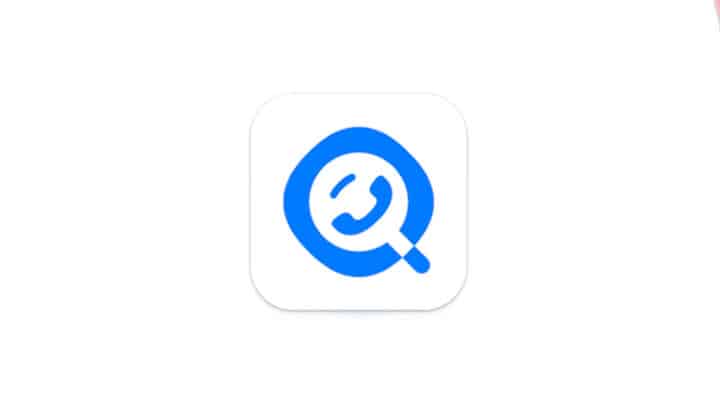5 Möglichkeiten, das Problem zu lösen, dass die Laptop-Tastatur nicht funktioniert
Wenn die Tastatur Laptops Plötzlich funktioniert es nicht mehr, es fühlt sich definitiv nicht gut an. Vor allem, wenn Sie es eilig haben, eine wichtige Aufgabe zu erledigen oder die Arbeit zu beenden. Sie müssen also wissen, wie Sie schnell damit umgehen können.
Fast jeder Windows-Laptop bietet die gleiche Möglichkeit, dieses Problem zu lösen. Vielleicht werden die Dinge anders sein als das, was Sie haben MacBooks.
Dieses Mal besprechen wir also, wie man mit einer nicht funktionierenden Laptop-Tastatur umgeht!
Lesen Sie auch: 8 Laptops 15 Millionen geeignet für Gaming und Schule
Ursachen dafür, dass die Laptop-Tastatur nicht funktioniert

Eine Laptop-Tastatur, die plötzlich nicht mehr funktioniert, kann verschiedene Ursachen haben, sowohl in Bezug auf die Hardware als auch auf die Software.
Die Kenntnis der Ursache ist der erste Schritt zur Lösung des Problems. Hier sind einige häufige Gründe, warum die Tastatur Ihres Laptops möglicherweise nicht funktioniert.
Angesammelter Schmutz oder Staub
Eine der häufigsten Ursachen ist Schmutz oder Staub, der sich unter den Tastaturtasten ansammelt.
Diese kleinen Partikel können Sensoren oder Tastenmechanismen blockieren, wodurch einige Tasten nicht mehr reagieren oder sogar eine Fehlfunktion der gesamten Tastatur auftritt.
Problem mit dem Tastaturtreiber
Treiber sind Software, die es dem Betriebssystem ermöglichen, mit Hardwaregeräten, einschließlich Tastaturen, zu kommunizieren.
Wenn beim Tastaturtreiber Fehler auftreten, er beschädigt ist oder nach einem Update nicht mit dem Betriebssystem kompatibel ist, funktioniert die Tastatur möglicherweise nicht ordnungsgemäß.
Betriebssystem- oder Softwareprobleme
Manchmal können Probleme mit dem Betriebssystem oder der Software dazu führen, dass die Tastatur nicht funktioniert. Beispielsweise können Softwarekonflikte, Viren oder problematische Systemaktualisierungen dazu führen, dass die Tastatur nicht mehr funktioniert.
Lesen Sie auch: 5 einfachste Möglichkeiten, Screenshots auf einem Laptop zu machen
So beheben Sie das Problem, dass die Laptop-Tastatur nicht funktioniert
Nachdem Sie herausgefunden haben, warum meine Laptop-Tastatur nicht funktioniert, finden Sie im Folgenden mehrere Möglichkeiten, das Problem zu beheben, damit es wieder funktioniert.
Saubere Tastatur

Staub und Schmutz können eine der Hauptursachen dafür sein, dass die Tastatur eines Laptops nicht funktioniert. Zur Reinigung der Tastaturzwischenräume können Sie Druckluft oder einen Blasebalg verwenden.
Vergessen Sie nicht, die Tastaturoberfläche mit einem weichen, leicht feuchten Tuch zu reinigen. Stellen Sie sicher, dass der Laptop ausgeschaltet ist, wenn Sie diese Reinigung durchführen.
Überprüfen Sie den Hardwarezustand

Wenn alle oben genannten Schritte nicht funktioniert haben, liegt möglicherweise ein Problem mit der Hardware Ihres Laptops vor. Möglicherweise ist die Tastaturkabelverbindung zum Motherboard locker oder die internen Komponenten sind beschädigt.
In diesem Fall sollten Sie den Laptop zur weiteren Inspektion zu einem vertrauenswürdigen Servicecenter oder Techniker bringen.
Überprüfen Sie die Tastaturtreiber

Wenn die Tastatur Ihres Laptops nach dem Neustart immer noch nicht funktioniert, könnte das Problem an den Treibern liegen. Sie können den Geräte-Manager öffnen und den Status des Tastaturtreibers überprüfen.
Wenn es Warnzeichen oder Probleme gibt, versuchen Sie, Ihren Tastaturtreiber zu aktualisieren oder neu zu installieren.
Schalten Sie die Filtertasten auf der Tastatur aus
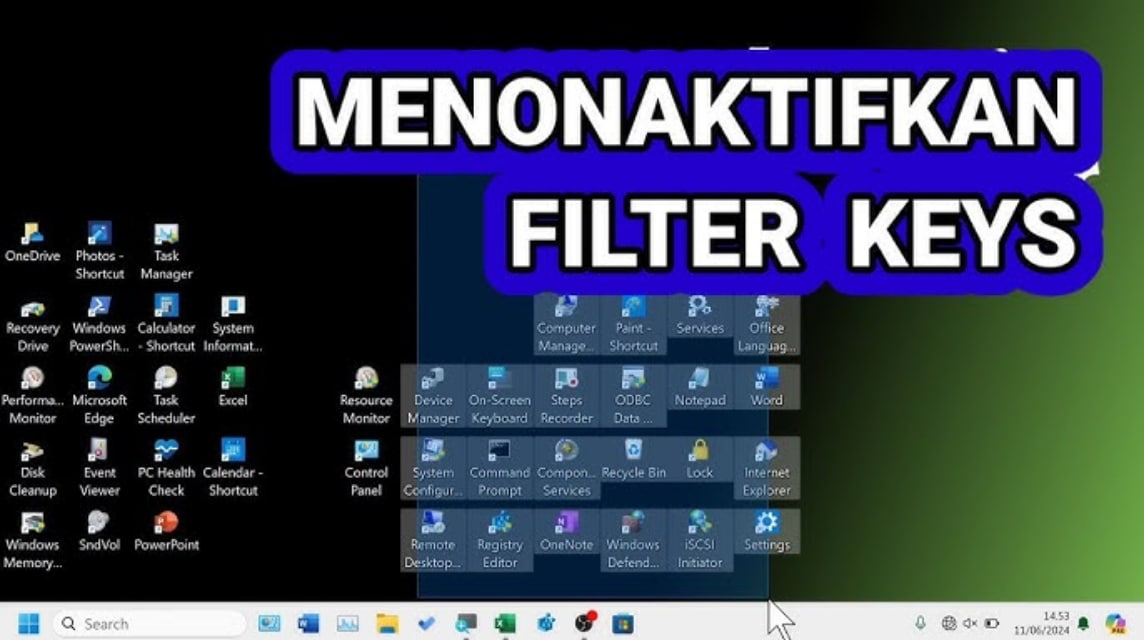
Filter Keys ist eine Barrierefreiheitsfunktion in Windows, die Benutzern helfen soll, die Schwierigkeiten beim Tippen haben.
Um Filterschlüssel zu deaktivieren, können Sie die folgenden Schritte ausführen:
- Öffnen Sie die Einstellungen: Klicken Sie auf die Schaltfläche „Start“ in der unteren linken Ecke des Bildschirms und wählen Sie dann „Einstellungen“ oder „Einstellungen“ aus.
- Geben Sie „Einfacher Zugriff“ ein: Wählen Sie im Einstellungsmenü die Option „Einfacher Zugriff“.
- Wählen Sie „Tastatur“: Scrollen Sie links nach unten und klicken Sie auf „Tastatur“.
- Filtertasten ausschalten: Suchen Sie im Menü nach der Option „Filtertasten“ und schieben Sie dann den Einstellungsschalter in die Position „Aus“.
Lesen Sie auch: 6 Möglichkeiten, die technischen Daten von Windows- und Apple-Laptops einfach anzuzeigen
Versuchen Sie es mit der Fehlerbehebung

Wenn Sie die vier oben genannten Methoden ausprobiert haben, besteht die letzte Methode darin, sie auszuführen Fehlerbehebung. Dies ist eine integrierte Windows-Funktion zum Erkennen und Beheben von Hardwareproblemen, einschließlich Tastaturen. Sie können diesen Schritten folgen:
- Öffnen Sie die Einstellungen: Klicken Sie auf die Schaltfläche „Start“ und wählen Sie dann „Einstellungen“ aus.
- Gehen Sie zum Abschnitt „Update & Sicherheit“: Wählen Sie im Menü „Einstellungen“ die Option „Update & Sicherheit“;
- Wählen Sie „Fehlerbehebung“ aus: Wählen Sie in diesem Abschnitt im Menü links die Option „Fehlerbehebung“ aus;
- Wählen Sie „Tastatur“: Klicken Sie in der Kategorie „Andere Probleme finden und beheben“ auf „Tastatur“ und wählen Sie dann „Fehlerbehebung ausführen“ aus.
Windows führt eine automatische Prüfung durch, um mögliche Probleme mit Ihrer Tastatur zu erkennen. Wenn ein Problem erkannt wird, macht das System Vorschläge oder behebt das Problem sofort.
Eine nicht funktionierende Laptop-Tastatur kann Sie wirklich frustrieren, aber wenn Sie einige der oben genannten Methoden ausprobieren, haben Sie eine große Chance, das Problem zu lösen.
Lesen Sie auch: So schließen Sie ein Mobiltelefon für verschiedene Zwecke an einen Laptop an
Vergessen Sie nicht, Spiele und verschiedene andere digitale Produkte immer aufzuladen VCGamers Marktplatz!